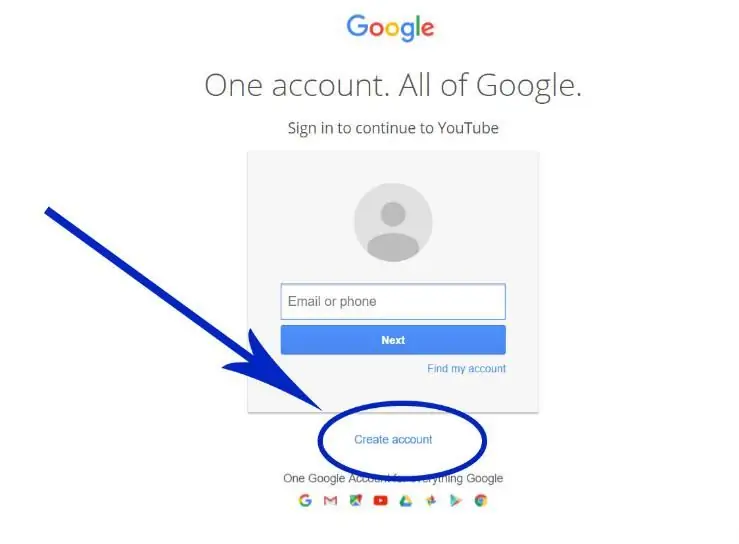Pro mnoho lidí se Youtube stalo součástí každodenního života, nedokážou si představit den bez sledování svých oblíbených kanálů. U jednoho videa jsou stovky i tisíce komentářů. Musíte vědět, jak najít své komentáře na YouTube, abyste se seznámili s tím, kdo co napsal.
Upravit komentáře z účtu
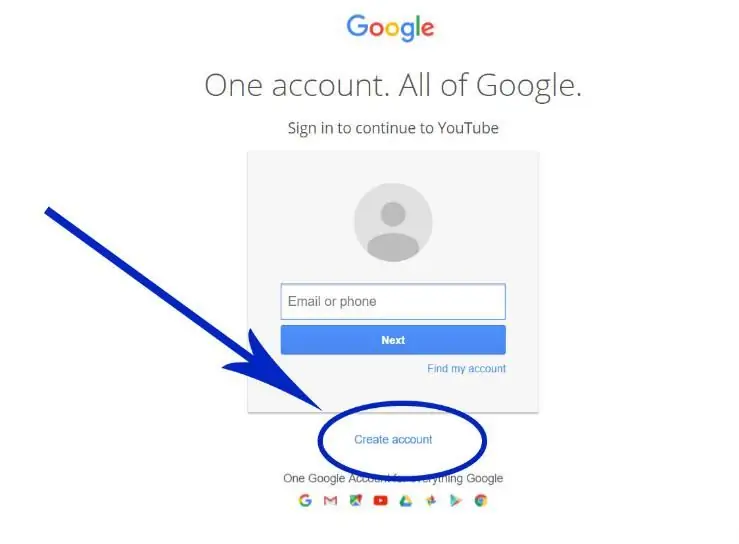
Třeba si to uživatel rozmyslel, moc ho to nezajímalo nebo se okolnosti a komentáře, které v minulosti posílal na různá videa na Youtube, změnily, staly se irelevantními, je třeba je upravit nebo smazat. To lze snadno provést v několika krocích:
- Otevřete web YouTube ve svém webovém prohlížeči.
- Přihlaste se ke svému účtu YouTube, kde jsou komentáře, abyste viděli vše, co jste s tímto účtem udělali. Pokud jste přidali více účtů, klikněte na svůj profilový obrázek uživatele a vyberte ten, se kterým chcete pracovat.
- Na levé straně klikněte na „Historie“, než najdete své komentáře na „YouTube“, a poté na „Komentáře k videu“.
- Můžete se posouvat dolů a zobrazit všechny komentáře u různých videí YouTube.
- Můžete kliknout na vertikálu a najít možnosti pro úpravu a mazání těchto komentářů. Když jsou smazány komentáře YouTube, smažou se také všechny odpovědi na tento komentář.
Poté můžete přemýšlet o tom, jak zanechat komentář na YouTube.
Hledat komentáře uživatelů
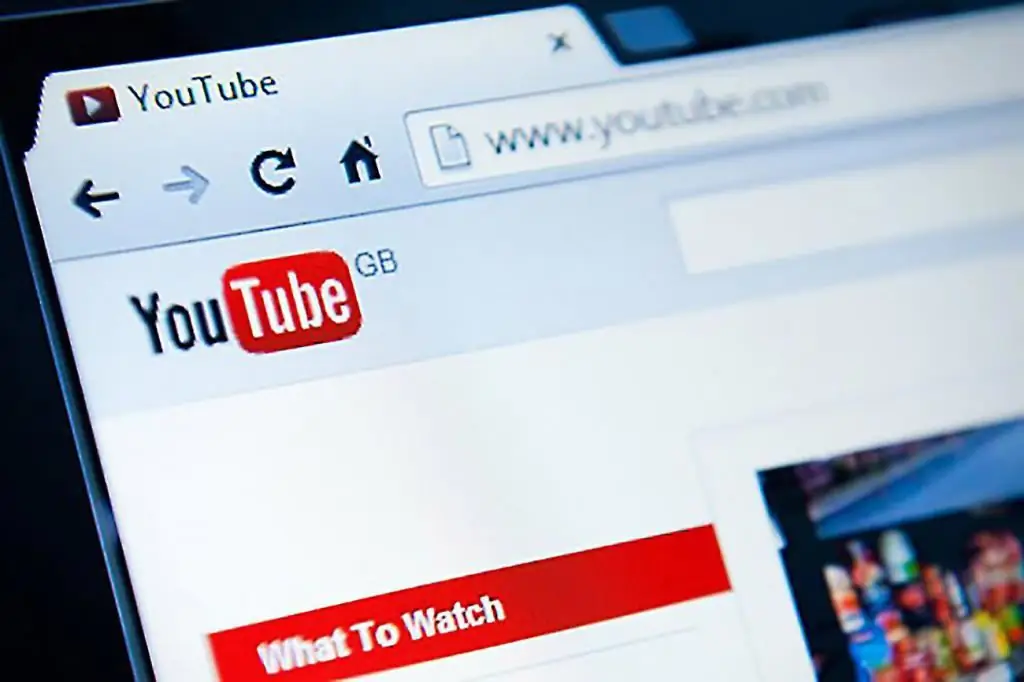
Zadejte své uživatelské jméno a klikněte na Hledat komentáře. Toto je jediná funkce YouTube, která vám umožňuje přímo vyhledat uživatelské jméno pro vyhledávání komentářů. Nicméně prohledává jen posledních několik hodin komentářů.
Tuto metodu použijte v den zveřejnění komentáře, jinak překročí limit pro uložené výsledky vyhledávání:
- Pomocí sekce Oblíbené najdete komentáře k videím, která uživatel označil jako oblíbená.
- Přihlaste se pomocí odkazu Přihlásit se nahoře a posouvejte své uživatelské jméno v horní části stránky, abyste našli své komentáře na YouTube.
- Poté klikněte na „Oblíbené“v rozbalovací nabídce. Tato sekce odkazuje na videa, která se uživateli líbila, ale uživatel musí kliknout na každé video a prohledat komentáře, aby našel své vlastní.
Nezobrazuje se v této sekcicelou historii prohlížení uživatele. Může však obsahovat mnoho nalezených komentářů, protože uvádí oblíbená videa.
Úprava komentářů v historii

Tato funkce YouTube je velmi užitečná, když uživatel zanechá komentář a později toho lituje. Pro důkladnější vyhledávání můžete použít sekci "Historie". Jeden způsob, jak zanechat komentář na YouTube:
- Přihlaste se pomocí odkazu Přihlásit se výše.
- Stiskněte „Historie“nahoře nebo procházejte uživatelské jméno a klepněte na „Účet“. Sekce Účet obsahuje úplný seznam funkcí.
- Klikněte na Příběh a procházejte jednotlivá videa, abyste našli komentáře. Použijte funkci "Videokomentáře" v sekci "Účet" k nalezení osobních komentářů, které obdržely odpověď.
- Klikněte na seznam odpovědí a odkaz na video v každé odpovědi.
- Najít komentáře k uživatelskému jménu.
- Klikněte na Upravit nebo Smazat.
Jak najít své komentáře na YouTube od ostatních uživatelů?
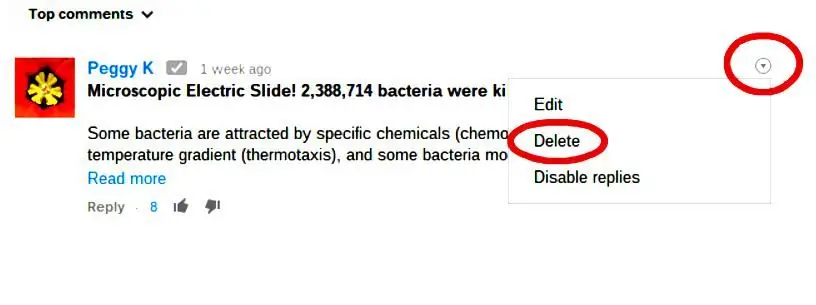
YouTube vám umožňuje smazat vaše vlastní komentáře na kanálech nebo videích jiných lidí. Mazání komentářů je poměrně snadné, pokud uživatel ví, kde najde ikonu „smazat“. Pokud se uživateli nelíbí některý z komentářů nebo se zjistí, že rozčiluje ostatní lidi, můžete jej rychle smazat. Vlastník kanálu může také smazat komentář někoho jinéhokdykoli, pokud to považuje za nevhodné. Objednávka odstranění:
- Přejděte na YouTube, přihlaste se ke svému účtu a přejděte na kanál, který jste okomentovali.
- Kanály můžete rychle najít v poli „Odběry“vlevo.
- Přejděte na kartu Procházení videa pod názvem kanálu a kliknutím na odkaz Komentáře zobrazte všechny komentáře na kanálu.
- Najděte odkaz na komentář na YouTube. V pravém horním rohu nálezu se objeví malá ikona "X".
- Kliknutím na ikonu "X" trvale odstraníte komentář z kanálu.
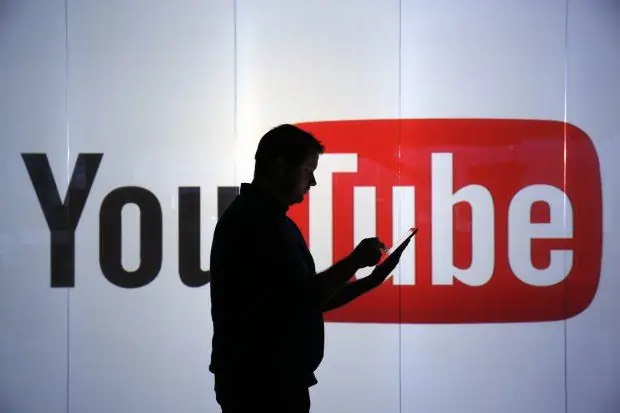
Je zřejmé, že YouTube zajistil, aby měl každý plnou kontrolu nad svými komentáři, které se objevují na stránce u videí a jsou vysílány. Pokud se uživatel z nějakého důvodu rozhodne smazat komentáře, včetně těch, které na jeho stránce zanechali ostatní uživatelé, může tak učinit několika kliknutími. Podobně můžete ve stejném pořadí smazat komentáře, které zanechal u jiných videí.